Setarea DJ-catalog2 - Catalog de marfuri joomla
Lecțiile se bazează pe versiunea rusă a DJ-Catalog2 3.5.5 în Joomla 3.6.5. Format Website - JM Hotelul 1.0.0.
Creați un director în mai multe limbi (FaLang)
DJ-Catalog2 nu funcționează cu personal Joomla poliglot. Acest lucru se datorează caracteristica acestei mai multe limbi și complexitatea de a crea compatibilitate cu ea (în funcție de dezvoltator). Dar, în ciuda acestui fapt, puteți crea în continuare un catalog mai multe limbi. Acest lucru se poate face cu ajutorul unei componente speciale FaLang. Vă rugăm să rețineți că, atunci când umplerea bunurilor site-ul din partea din față, din păcate, nu există nici o posibilitate de traducerea în mai multe limbi. Asta este, este necesar să se traducă din admin Joomla.
FaLang au atât versiune gratuită și plătite (de la 44,90 €). Mai jos este un scurt ghid pas cu pas pe exemplul versiunea în limba engleză gratuit FaLang 2.8.0. În general, trebuie să configurați acasă „mecanism“ multilingv Joomla, și apoi se angajeze în transferul FaLang.
Du-te la Extensii - Limbi manager - limba de conținut și faceți clic pe butonul verde Create în colțul din stânga sus al paginii. Creați cât mai multe limbi de conținut, cum ați stabilit locații de pe site-ul și cât de mult aveți nevoie pentru mai multe limbi dumneavoastră. Mai jos este un exemplu de creare a conținutului limbii române.
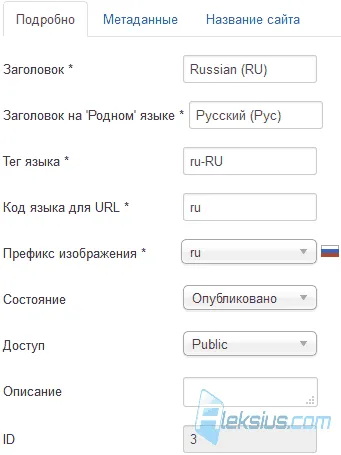
Asigurați-vă că introduceți valoarea corectă în codul de limbă câmp pentru limba URL-ul și tag-ul. Pune-le aici. De regulă, codul de limbă și prefixul imaginii - este o valoare de două caractere. Asigurați-vă că pentru a publica limba de conținut.
Du-te la Extensii - Plugin Manager și activați setarea „System plugin - Filtru de limbă“. Dacă aveți Joomla 3.6.1 și mai noi, setările plug-in „System - Filtru de limbă“ opțiune pentru a specifica ordinea de la 0 foarte primul. Sau asigurați-vă că plugin-ul „System - Filtru Language“ este mai mare decât «System - FaLang Baza de date driver» plug-in.
Du-te la Extensii - Modulul Manager. Găsiți tipul de modul «FaLang Language switcher» porniți-l. Pe elementele de meniu Ajustare (în setările modulului), selectați opțiunea Toate paginile la modul de legare. Publicarea modulul în poziția dorită. Atâta timp cât traducerea este gata, puteți dezactiva modulul sau face disponibil doar administratorilor.
Descărcați și instalați plug-in «DJ-Catalog2 fișiere XML pentru Falang» ( «falang_djcatalog2.zip» fișier).
Du-te la Componente - FaLang - traducere. Renuntarea lista limbilor, selectați limba pe care doriți să traducă intrările de directoare Joomla. Vă rugăm să rețineți, dacă aveți pe site-ul ca limba implicită a site-ului este dat din Romania (extensii - Languages manager - Instalat - Site). atunci nu va fi în scădere în lista de limbi FaLang. Scăparea lista elementelor de conținut, selectați catalog articole, pe care doriți să traduceți (a se vedea figura de mai jos).
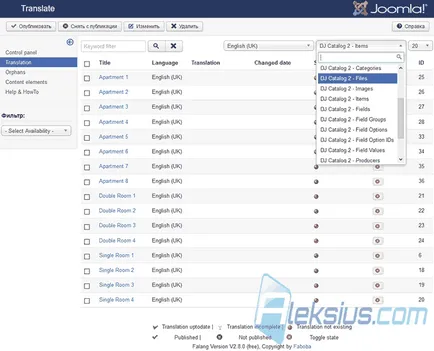
Deschideți primul element și începe traducerea (a se vedea figura de mai jos).
Elemente de interfață de traducere DJ-Catalog2
Metoda de mai sus de director de localizare se referă la conținutul site-ului. Dar DJ-Catalog2 au șiruri de text care se referă la interfața director. De exemplu, mesajele din partea din față a site-ului, semnătura pe butoanele și așa mai departe. Pentru traducere, puteți utiliza instalarea locațiilor de fișiere finite, cum ar fi localizarea. și vă puteți crea propriul sau modifica unul existent. Eu folosesc personal pentru astfel de scopuri sau servicii speciale (dar plătite) sau componentă Freestyle Manager de traduceri (există un plătit și o versiune gratuită cu limba). Dar Joomla catalog de produse dezvoltatori recomanda componenta Localizează. Mai jos este un ghid bazat pe versiunea în limba engleză a Localizeaza 4.0.24-dev. Se presupune că DJ-Catalog2 și toate suplimentele sale aveți deja instalat. De asemenea, se presupune că ați instalat toate localizarea necesare Joomla și DJ-Catalog2.
- Descărcați și instalați Localizeaza.
- Du-te la Componente - Localizeaza - Traduceri și filtre pe stânga, specificați poziția dorită de traducere și limba (a se vedea figura de mai jos). «Djcatalog» pot fi introduse în câmpul de căutare.
- Dați clic pe numele fișierului pe care doriți pe pagina care apare, faceți clic pe tab-ul Strings. localizați linia dorită și efectuați modificările dorite.
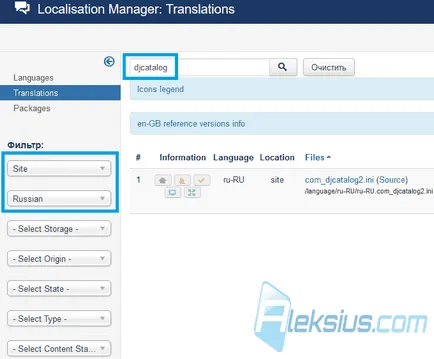
În plus, puteți modifica fișierele de limbă ei înșiși (prin FTP sau prin panoul de control al gazdei). Aici este vorbitor de limbă rusă exemplu fișier locații pentru DJ-Catalog2 3.5.5. Acestea sunt situate în două dosare. În «administrator / language / ru-RU» (fișiere de traducere admin și plugin-uri):
- «Ru-RU.com_djcatalog2.ini»
- «Ru-RU.com_djcatalog2.sys.ini»
- «Ru-RU.plg_content_djcatalog2.ini»
- «Ru-RU.plg_content_djcatalog2.sys.ini»
- «Ru-RU.plg_djcatalog2_customfield.ini»
- «Ru-RU.plg_djcatalog2_jlexreview.ini»
- «Ru-RU.plg_djcatalog2_jlexreview.sys.ini»
- «Ru-RU.plg_djcatalog2_pagebreak.ini»
- «Ru-RU.plg_djcatalog2_pagebreak.sys.ini»
- «Ru-RU.plg_finder_djcatalog2.sys.ini»
- «Ru-RU.plg_quickicon_djcatalog2.ini»
- «Ru-RU.plg_quickicon_djcatalog2.sys.ini»
- «Ru-RU.plg_search_djcatalog2.ini»
- «Ru-RU.plg_search_djcatalog2.sys.ini»
- «Ru-RU.plg_user_djcatalog2.ini»
- «Ru-RU.plg_user_djcatalog2.sys.ini»
- «Ru-RU.plg_xmap_com_djcatalog2.ini»
- «Ru-RU.plg_xmap_com_djcatalog2.sys.ini»
În «limba / ru-RU» (fișiere site-ul de transfer și module):
- «Ru-RU.com_djcatalog2.ini»
- «Ru-RU.mod_djc2cart.ini»
- «Ru-RU.mod_djc2cart.sys.ini»
- «Ru-RU.mod_djc2categories.ini»
- «Ru-RU.mod_djc2categories.sys.ini»
- «Ru-RU.mod_djc2filters.ini»
- «Ru-RU.mod_djc2filters.sys.ini»
- «Ru-RU.mod_djc2frontpage.ini»
- «Ru-RU.mod_djc2frontpage.sys.ini»
- «Ru-RU.mod_djc2items.ini»
- «Ru-RU.mod_djc2items.sys.ini»
- «Ru-RU.mod_djc2producers.ini»
- «Ru-RU.mod_djc2producers.sys.ini»
- «Ru-RU.mod_djc2relateditems.ini»
- «Ru-RU.mod_djc2relateditems.sys.ini»
- «Ru-RU.mod_djc2search.ini»
- «Ru-RU.mod_djc2search.sys.ini»
Rețineți că, atunci când instalați noile fișiere de localizare sau de modul în care cu fișiere de editare utilizând orice Localizeaza cu editare prin FTP nu a salva modificările. Dacă doriți să setați propria traducere pentru unele siruri de interfață și, astfel, salvați-le pentru a actualiza, atunci:
- du-te la Extensii - Limbi manager - constantele Override. Filtrele din stânga, selectați limba și zona a site-ului pentru care doriți să creați o suprascrie.
- Dați clic pe butonul verde Create în colțul din stânga sus al paginii.
- În caseta de căutare, câmpul de căutare a textului pe care doriți să o modificați, introduceți valoarea dorită.
- Dați clic pe rezultatul căutării dorit.
- În câmpul Text. crearea unei noi constante de limbă suprascrie introduceți valoarea dorită, salvați rezultatul (a se vedea figura de mai jos).
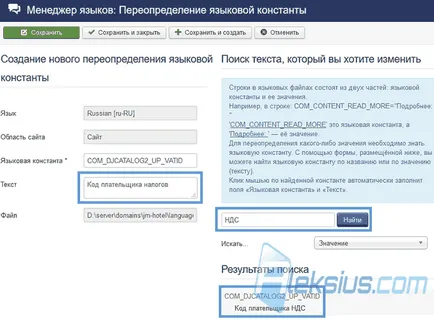
Schimbarea stylesheet și directorul layout-
- Creați un nou dosar în «/ componentelor / com_djcatalog2 / teme / moya_tema». În cazul în care «moya_tema» numele folderului. «/ Componente / com_djcatalog2 / teme» dosar conține deja un «default» dosar. Nu face nimic cu ea (șterge, redenumi, muta).
- Copiați folderul «Componente / com_djcatalog2 / teme / default» doar acele fișiere și foldere pe care doriți să le modificați.
- Du-te la panoul de administrare Joomla și setările DJ-Catalog2 pe setarea fila Acasă în lista Teme, selectați o scădere subiect.
Pentru a schimba componenta director Joomla de un aspect al paginii poate fi necesar pentru a efectua următorii pași.
- Copiați fișierele \ «/components/com_djcatalog2/views//tmpl/.php» dosare aspect în «/templates//html/com_djcatalog2//.php». În cazul în care «imya_papki» - numele folderului care conține fișierele pe care doriți aspectul paginii, «imya_fajla» - numele fișierului aspectul paginii, «vash_shablon» - numele Joomla dosarul șablonului site-ului. Sau puteți copia fișierele \ «/components/com_djcatalog2/views//tmpl/.php» în «dosarele de aspect / componente / com_djcatalog2 / teme / moya_tema / vizualizări //». În cazul în care «moya_tema» numele folderului temă DJ-Catalog2.
- Efectuați modificările dorite în fișierele de aspect.
- Formarea link-uri frumoase CNC (SEF).
- Atribuirea flexibilă a modulelor.
- sortarea corectă în căutarea sau utilizarea filtrelor de catalog mărfuri.
Utilizarea captcha formularul pentru a trimite o întrebare despre acest produs
Mă opun utilizării CAPTCHA care necesită nici o acțiune din partea utilizatorului. Dar, uneori, pentru a preveni spam-ul, trebuie să facă acest lucru. Să vedem cum se face într-un standard plugin captcha «CAPTCHA - reCAPTCHA».
În Extensii - Plugin Manager de a localiza «CAPTCHA - reCAPTCHA» plugin. În setările sale, introduceți cheile publice și private, care pot fi găsite pe Google.
Du-te la Componente - DJ-Catalog2 -Settings. Pe prima filă Setări generale. Setări în formă de contacte în listă, specificați care se încadrează Captcha CAPTCHA - reCAPTCHA (figura de mai jos).
Puteți activa, de asemenea, utilizarea de același sau un alt coș filă captcha (opțiune regiune parametrii de interogare coș. Captcha). Aceasta va adăuga un captcha la trimiterea solicitării din coșul (cu „comanda“).
Deoarece Joomla componenta director vă permite să utilizați orice CAPTCHA plug-in care este compatibil cu „mecanism standard“ Jumla, propun să atrag atenția asupra eKerner Captcha - NoCaptcha. Utilizatorii nu trebuie să introduceți caractere, și veți obține protecție spam (100% garanta nimeni nu dă). De altfel, plug eKerner Captcha - NoCaptcha tradus complet în limba română.
Cum se modifica dimensiunea imaginilor
Dacă trebuie să modificați dimensiunea directorul de imagini pentru Joomla 3, mergeți la fila Setări de componente Procesul de creare a imaginilor și modificați setările dorite. Apoi a reveni la pagina principală DJ-Catalog2 și du-te la imagini. Generează toate sau schimbat doar imaginea făcând clic pe butonul adecvat în Generate miniaturi. Rețineți că procesul poate fi întârziată, iar sarcina serverului în cazul în care o mulțime de imagini.
Cerințe de sistem DJ-Catalog2
În general, DJ-Catalog2 va lucra pe cele mai multe gazde de web, care funcționează în mod normal, Joomla 3.x Cerințe de componente de catalog includ cerințe pentru cele mai multe CMS. Este mai bine dacă au efectuat recomandate mai degrabă decât cerințele minime. Rețineți că în partea de jos a acestei pagini, în conformitate cu tabelele, există note și completări în ceea ce privește cerințele. În plus, dezvoltatorii DJ-Catalog2 a spus astfel de cerințe:
- MySQL versiunea 5.1 sau mai nou.
- Prezența FLEXIE.
- Disponibilitatea bibliotecii GD versiunea 2 și mai noi.
- Prezența bibliotecii MooTools.
browsere acceptate (declarate versiunea curentă stabilă):
- Chrome.
- FireFox.
- Internet Explorer 10 și mai noi.
- Opera.
- Safari.
Afișează descrierea mărfurilor în filele sau acordeon
DJ-Catalog2 au posibilitatea de a afișa descrierea mărfurilor în filele sau acordeon. Pentru a face acest lucru, du-te la Extensii - Plugin Manager și găsi plugin «DJ-Catalog2 -. Page Break“ Porniți-l pentru opțiunea Activare Plugin selectați Da. și opțiunea de a selecta efectul sau acordeon, sau file (a se vedea figura de mai jos).
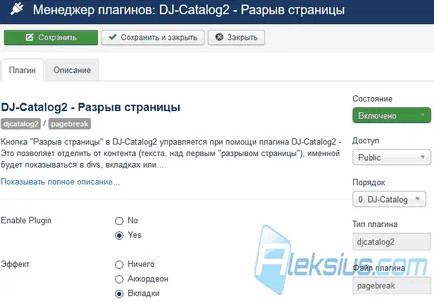
Du-te la setările din produsul pe care sunt DJ-Catalog2. Pe prima filă din câmpul Descriere, introduceți textul, impartasind-o cu ajutorul butonului Page break (prezentată mai jos).

Figura de mai jos prezintă un exemplu de descrieri de mapare din file. Rețineți că expresia „Scurtă descriere a mărfurilor.“ Se introduce în câmpul de descriere scurtă. și expresia „Descrierea completa a mărfurilor.“ introdus în câmpul Descriere pe prima pagină pauză.
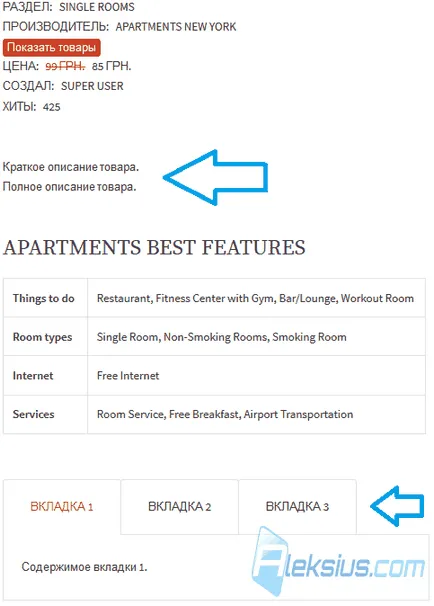
Eroare 403 atunci când încărcarea unui fișier atașat site-
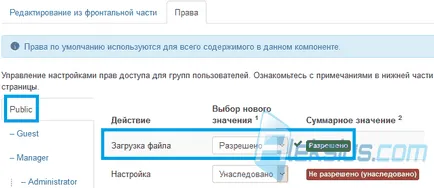
Cum pot schimba ordinea imaginilor de pe pagina produsului
Cum pot schimba moneda
Pentru a schimba moneda bunurilor \ serviciilor și alte setări de preț (a se vedea figura de mai jos), du-te la setările DJ-Catalog2 și pe pagina de pornire a setărilor din punctul Setări schimb / preț în valoarea monedei de care aveți nevoie.
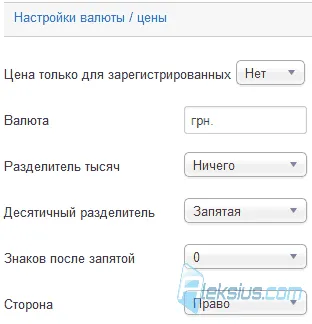
Cum de a ascunde butonul „Detalii“ în subsecțiunile
Dacă doriți să ascundeți butonul „Mai mult ...“ aproape mărfurile în subsecțiunile (a nu se confunda cu pereți despărțitori), apoi du-te la setările DJ-Catalog2 Sub-filă și selectați Hide în lista care se încadrează Citiți mai multe. Nu uitați să salvați setările.
În următorul articol, „Lecții DJ-Catalog2. Directorul pe Jumla „vom continua luarea în considerare a răspunsurilor la întrebări frecvente referitoare la această expansiune. Atingeți pe astfel de subiecte: adăugarea de imagini pentru a le mărfurilor, adăugarea de produse secundare, utilizarea unor câmpuri suplimentare (câmpuri) și așa mai departe.